Photoshop là công cụ không thể thiếu cho dân thiết kế đồ họa, đặc biệt dân lập trình website, lập trình giao diện website. Cho phép thiết kế giao diện web một cách hoàn hảo. Nếu bạn muốn chuyên sâu vào nghành lập trình website thì chắc chắn bạn phải biết và bắt buộc phải biết sử dụng photoshop nhé, có thời gian mình sẽ viết thêm bài hướng dẫn về chủ đề này.
Hôm nay, mình sẽ hướng dẫn các bạn cách tạo viền cho chữ trong photoshop.
Mình sử dụng phiên bản photoshop CS6, tạo viền chữ trên một ảnh cho trước. Cách thực hiện như sau:
Bước 1, Mở một hình ảnh hoặc tạo một file mới mà bạn muốn chèn đoạn chữ
Mở một file ảnh bạn muốn tạo viền chữ.
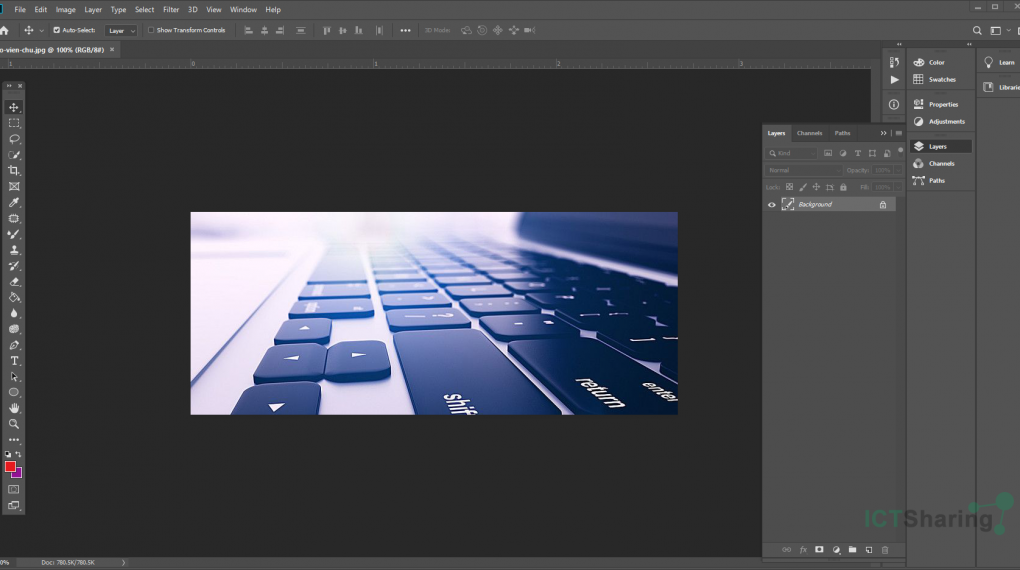
Bước 2, Tạo layer text trên ảnh vừa mở lên.
Sau đó chọn công cụ công cụ có chữ (T) để viết đoạn văn bản cần làm viền.
ví dụ: Chia sẻ kiến thức về ICT
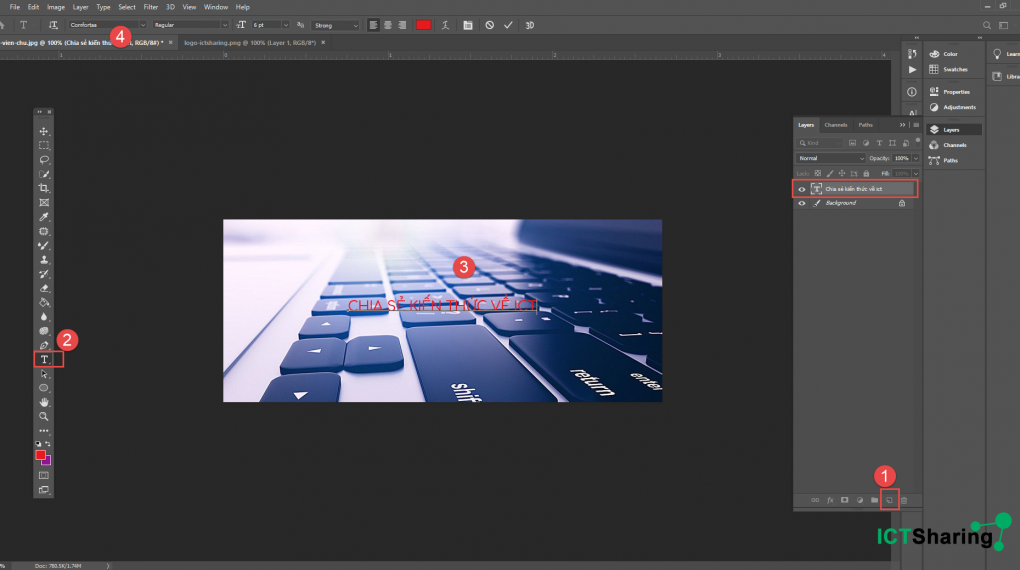
- Tạo Layer cho lớp chữ.
- Sử dụng công cụ để nhập dòng chữ 3
- Được dòng chữ “Chia sẻ kiến thức về ICT” chữ hoa.
- Bạn có thể thay đổi font chữ sao cho phù hợp.
Bước 3, Click chuột phải vào Layers như dưới hình
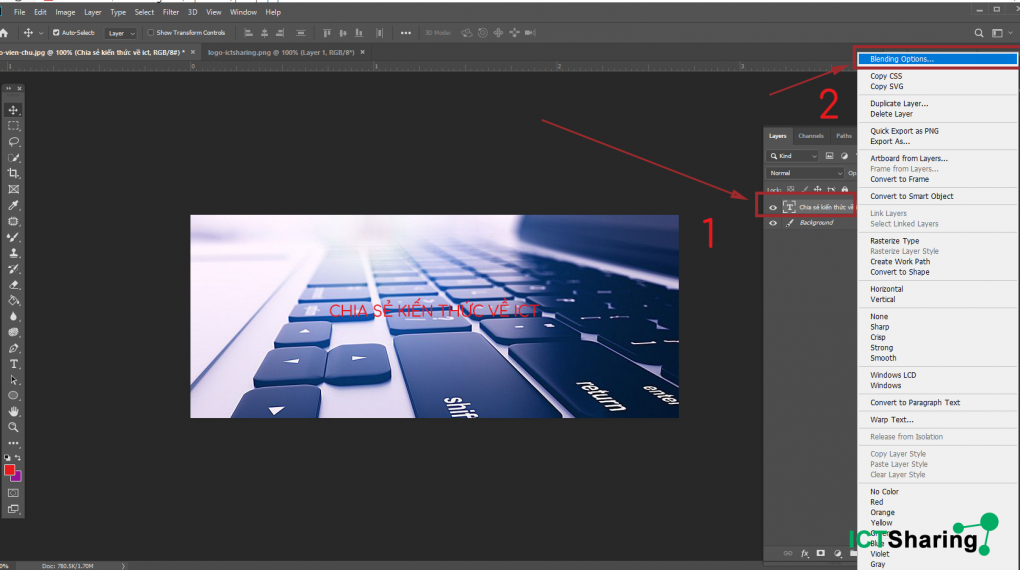
- Click chuột phải vào Layers
- Chọn bLending Options …
Bước 4, Chỉnh các thông số để tạo viền cho chữ
Sau khi chọn Blending Option … (bước này bạn có thể vào nhanh bằng cách nhấn vào chữ Fx phía cuối tab layers như hình bên dưới)
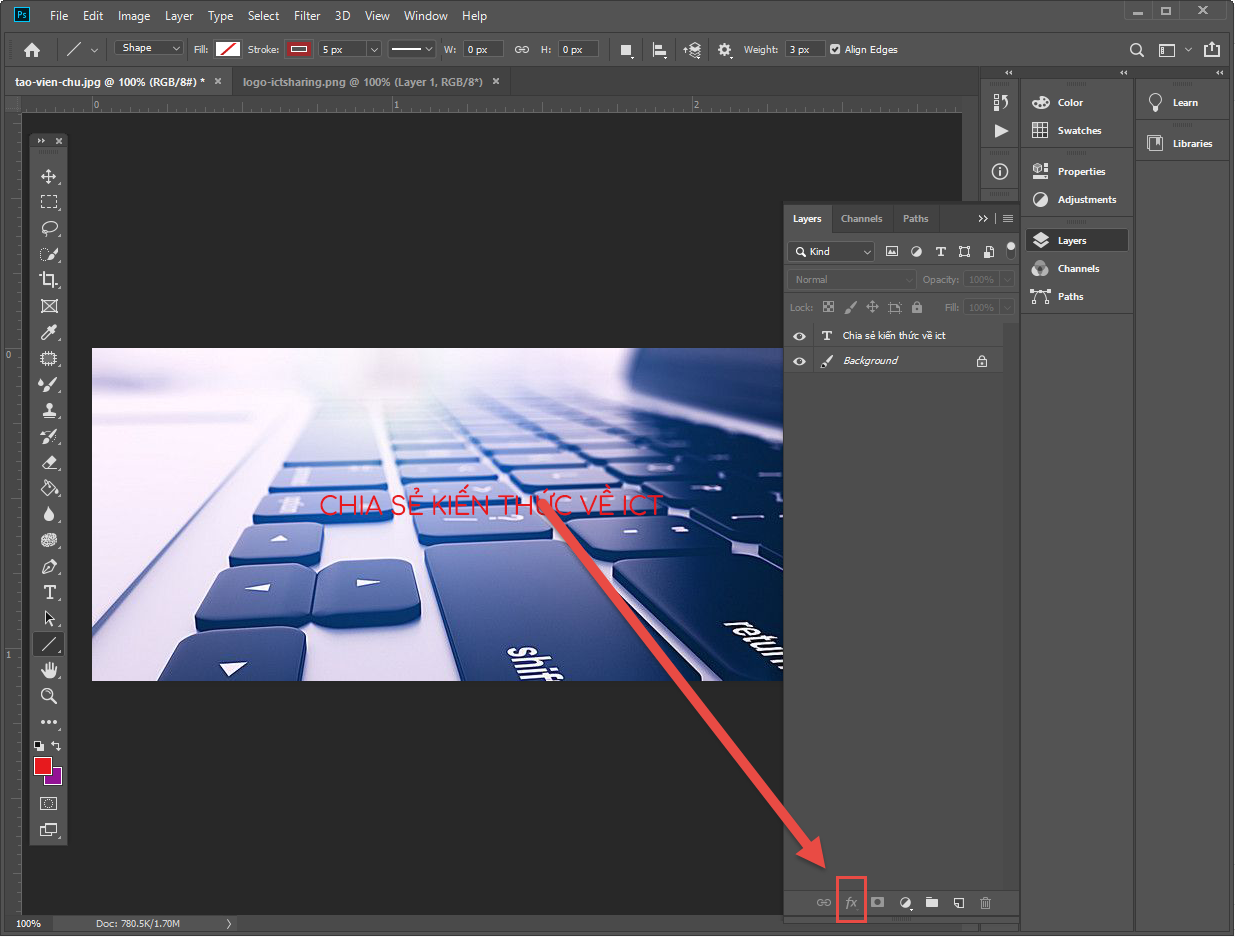
Sau khi lựa chọn Blending Options Box Layer Style sẽ hiện ra như hình bên dưới. Các bạn chọn tích vào ô Stroke -> và click chuột vào Stroke để hiện hộp option như hình bên dưới
Bạn chỉ cần quan tâm tới các thông số sau:
- Size: Kích thước của viền chữ đơn vị đo là pixel
- Position : Bạn sẽ có 3 lựa chọn Outside (viền chữ ở ngoài ) thường chọn cái này, Inside (Viền chữ ở bên trong) Center (ở giữa)
- Bend Mode: Kiểu viền (Normal)
- Opacity: Chỉnh độ trong của viền
- Color: Click vào ô màu sẽ chọn được màu sắc hoặc điền mã màu bạn có sẵn
Bạn nhìn thấy kết quả ngay bên trái bạn, nhìn vào đó để chỉnh size cho hợp lý nhé.
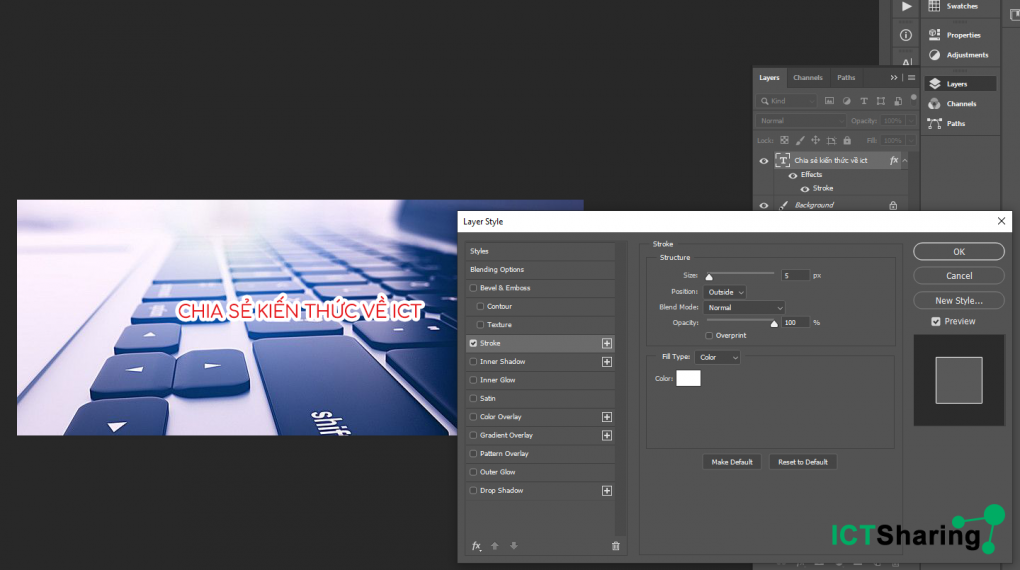
Được kết quả như dưới:

Nhìn rất đẹp phải không các bạn? với cách này bạn có thể làm cho dòng chữ của bạn đẹp mắt hơn.
Đừng ngại nếu có bất kỳ câu hỏi nào nhé!

